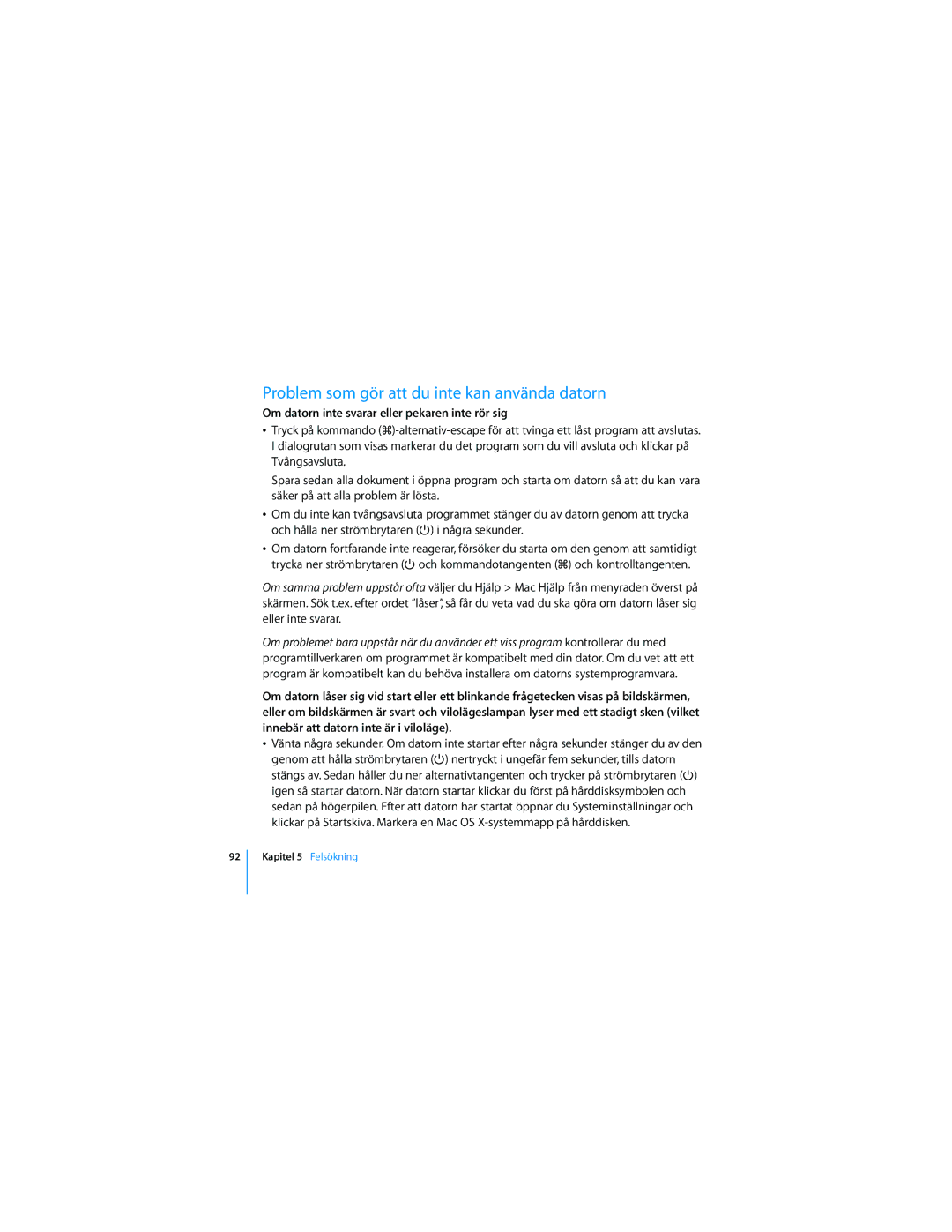Problem som gör att du inte kan använda datorn
Om datorn inte svarar eller pekaren inte rör sig
ÂTryck på kommando
Spara sedan alla dokument i öppna program och starta om datorn så att du kan vara säker på att alla problem är lösta.
ÂOm du inte kan tvångsavsluta programmet stänger du av datorn genom att trycka och hålla ner strömbrytaren (®) i några sekunder.
ÂOm datorn fortfarande inte reagerar, försöker du starta om den genom att samtidigt trycka ner strömbrytaren (® och kommandotangenten (x) och kontrolltangenten.
Om samma problem uppstår ofta väljer du Hjälp > Mac Hjälp från menyraden överst på skärmen. Sök t.ex. efter ordet ”låser”, så får du veta vad du ska göra om datorn låser sig eller inte svarar.
Om problemet bara uppstår när du använder ett viss program kontrollerar du med programtillverkaren om programmet är kompatibelt med din dator. Om du vet att ett program är kompatibelt kan du behöva installera om datorns systemprogramvara.
Om datorn låser sig vid start eller ett blinkande frågetecken visas på bildskärmen, eller om bildskärmen är svart och vilolägeslampan lyser med ett stadigt sken (vilket innebär att datorn inte är i viloläge).
ÂVänta några sekunder. Om datorn inte startar efter några sekunder stänger du av den genom att hålla strömbrytaren (®) nertryckt i ungefär fem sekunder, tills datorn stängs av. Sedan håller du ner alternativtangenten och trycker på strömbrytaren (®) igen så startar datorn. När datorn startar klickar du först på hårddisksymbolen och sedan på högerpilen. Efter att datorn har startat öppnar du Systeminställningar och klickar på Startskiva. Markera en Mac OS
92 | Kapitel 5 Felsökning |
|
|